Cho dù bạn chán ngấy các vấn đề bảo mật của Java hay thấy nó không cần thiết, vẫn có một cách khá dễ dàng để gỡ cài đặt Java khỏi máy Mac bằng trình cài đặt của Java. Hơn nữa, bạn cũng có thể sử dụng Terminal để loại bỏ Java mà không để lại dấu vết. Chúng ta sẽ thảo luận về cả hai phương pháp qua bài viết sau đây.
Gỡ cài đặt Java khỏi máy Mac bằng trình cài đặt Java
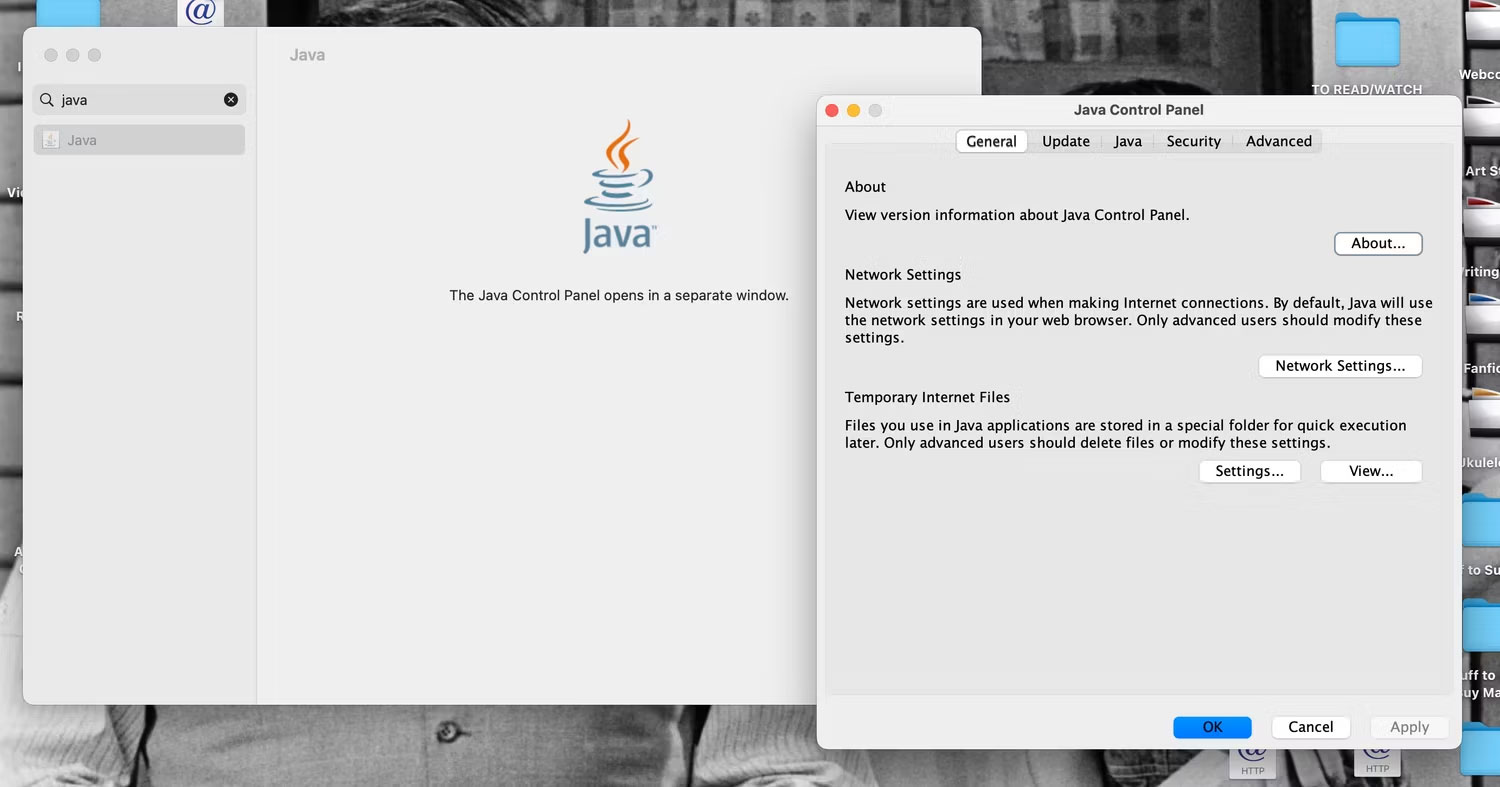
Không thể gỡ cài đặt Java giống như các ứng dụng Mac khác - bạn không thể nhấp và kéo ứng dụng vào Trash và kết thúc một ngày. May mắn thay, chính thứ đã cài đặt Java trên máy Mac của bạn, trình cài đặt của nó, có thể được sử dụng để gỡ cài đặt nó một cách nhanh chóng và dễ dàng.
Để sử dụng trình cài đặt Java để xóa nó khỏi máy Mac, trước tiên bạn phải tìm nó. Trừ khi nội dung tải xuống trên Internet của bạn được chuyển đi nơi khác, nếu không nó sẽ nằm trong thư mục Downloads. Nhưng nếu bạn không thể tìm thấy trình cài đặt hoặc bạn đã xóa nó, hãy tải xuống lại từ trang web của Java.
Sau khi đã tìm thấy trình cài đặt cần có phần mở rộng .dmg, bạn có thể xóa Java khỏi macOS bằng cách thực hiện như sau:
1. Nhấp vào file .dmg để chạy nó. Sau đó nhấp đúp vào file Java 8 Update để mở trình cài đặt.
2. Nếu bạn nhận được cảnh báo về việc Java 8 Update là một ứng dụng từ Internet, hãy chọn Open.
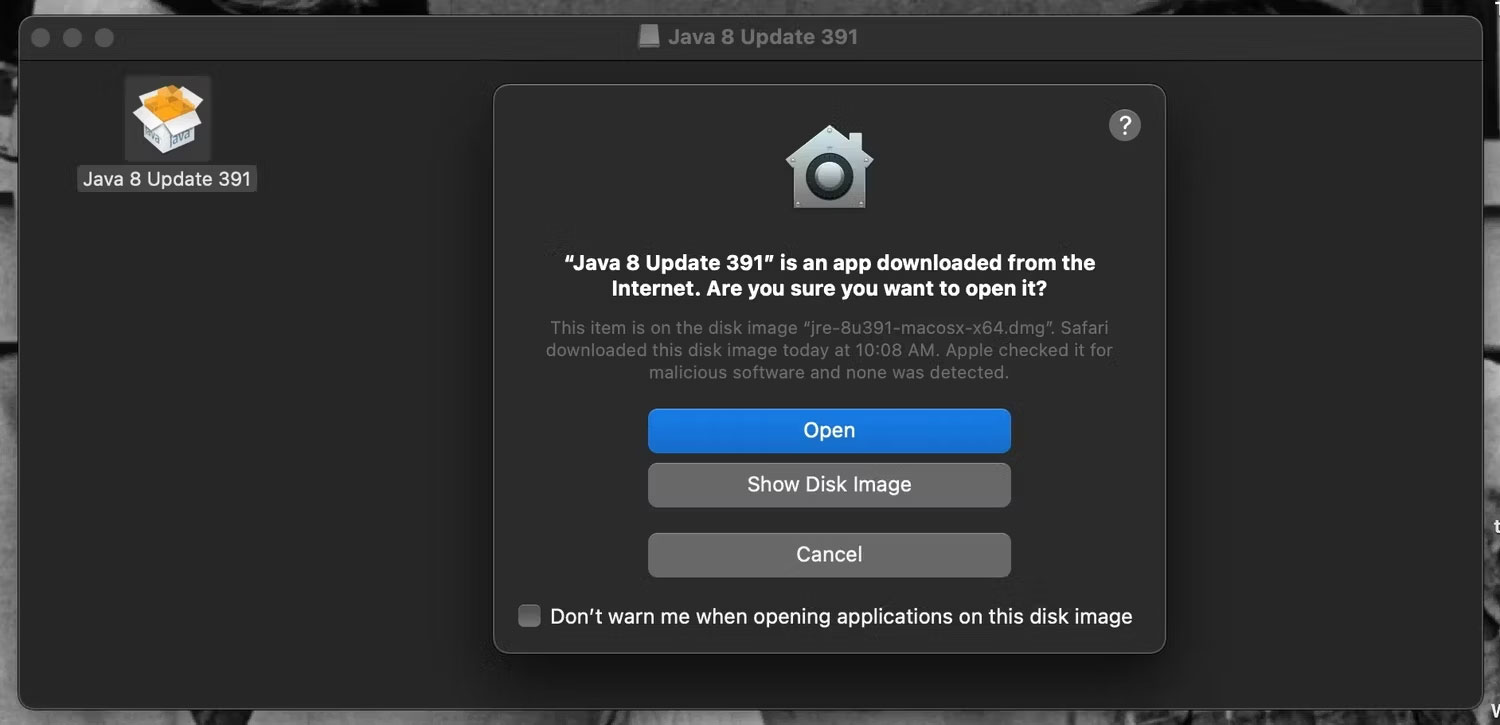
3. Trình cài đặt Java bây giờ sẽ được mở. Nhấp vào Remove để gỡ cài đặt Java khỏi máy Mac của bạn.
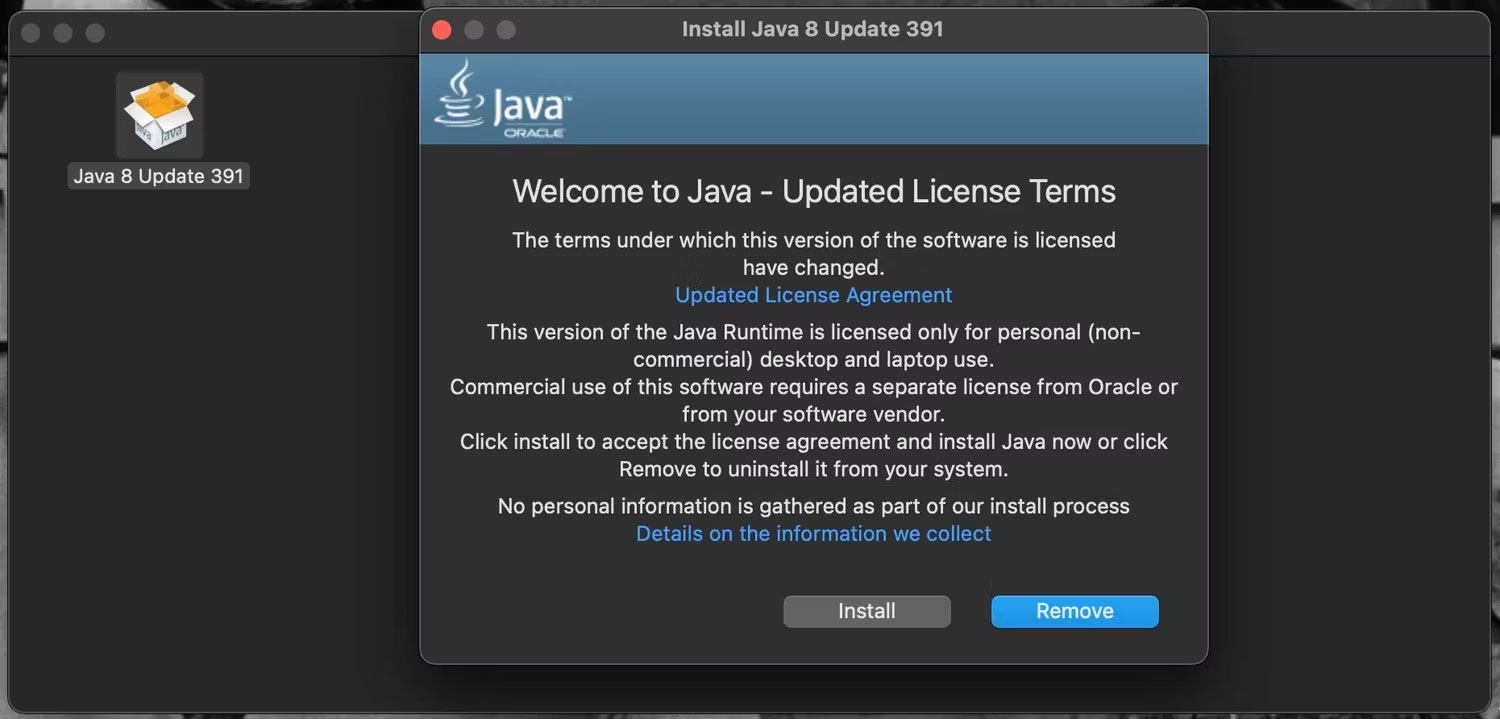
4. Khi được nhắc, hãy nhập mật khẩu máy Mac của bạn, sau đó nhấp vào OK hay nhấn Return (hoặc Enter).
5. Bây giờ, bạn sẽ được hỏi về việc xóa Java Deployment Cache. Nhấp vào Yes để xóa tất cả dấu vết của Java khỏi máy Mac của bạn.
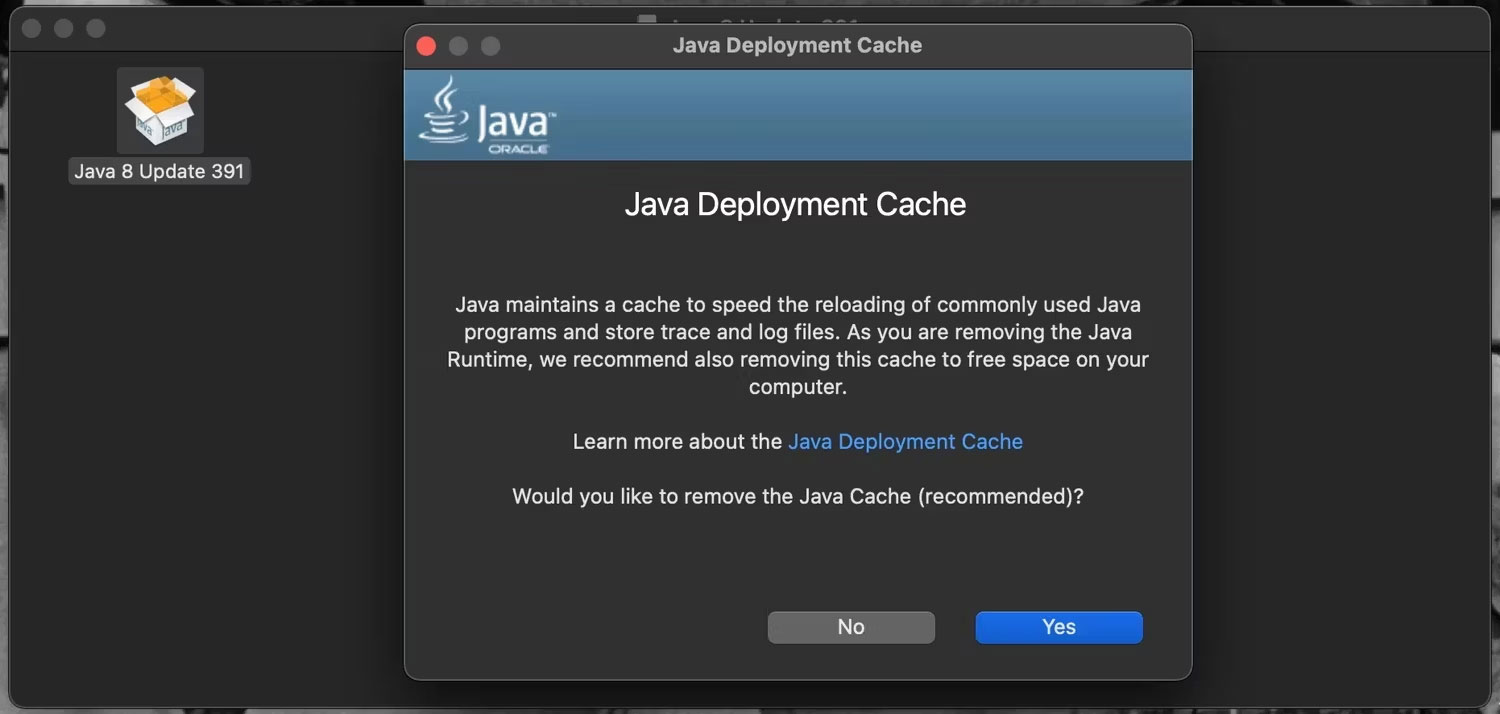
6. Sau một lúc, bạn sẽ thấy một cửa sổ thông báo rằng công việc đã hoàn tất và bạn đã xóa Java khỏi máy tính của mình thành công! Bạn có thể nhấn Close để thoát khỏi cửa sổ.
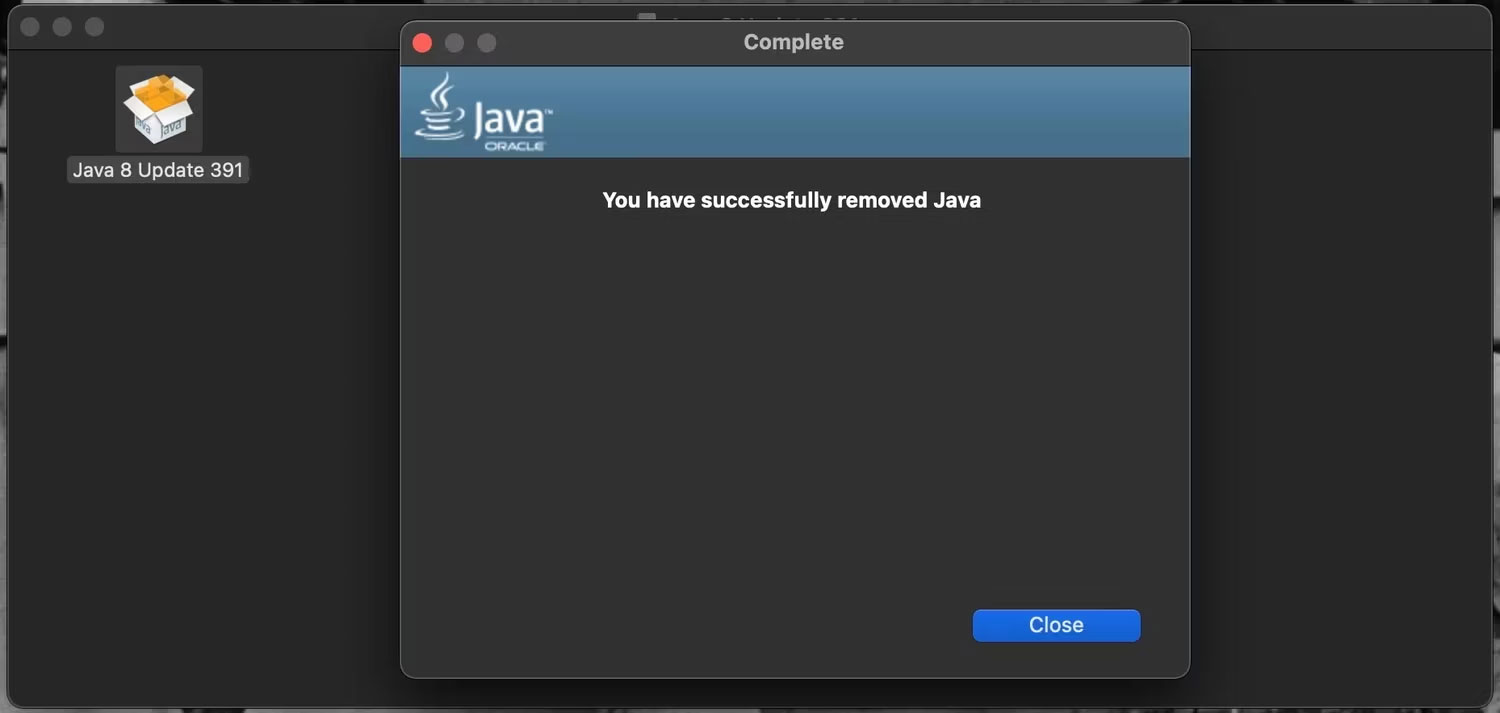
Bây giờ, tất cả những gì bạn cần làm là nhấp và kéo cả trình cài đặt Java 8 Update và file .dmg vào Trash.
Sử dụng Terminal để xóa Java khỏi máy Mac
Nếu bạn muốn sử dụng Terminal để thực thi các lệnh trên máy Mac hoặc muốn làm nhiều hơn thế để đảm bảo xóa mọi dấu vết của Java khỏi macOS, hãy làm như sau:
1. Khởi chạy Terminal bằng tìm kiếm Spotlight trên máy Mac (Command + Space).
2. Sao chép và dán lần lượt các lệnh sau vào Terminal:
sudo rm -fr /Library/Internet\ Plug-Ins/JavaAppletPlugin.pluginsudo rm -fr /Library/PreferencePanes/JavaControlPanel.prefPanesudo rm -fr ~/Library/Application\ Support/Oracle/Java3. Nhấn phím Return (hoặc Enter). Nhập mật khẩu admin máy Mac của bạn khi được nhắc chạy lệnh. Thao tác này sẽ xóa Java khỏi máy Mac của bạn.
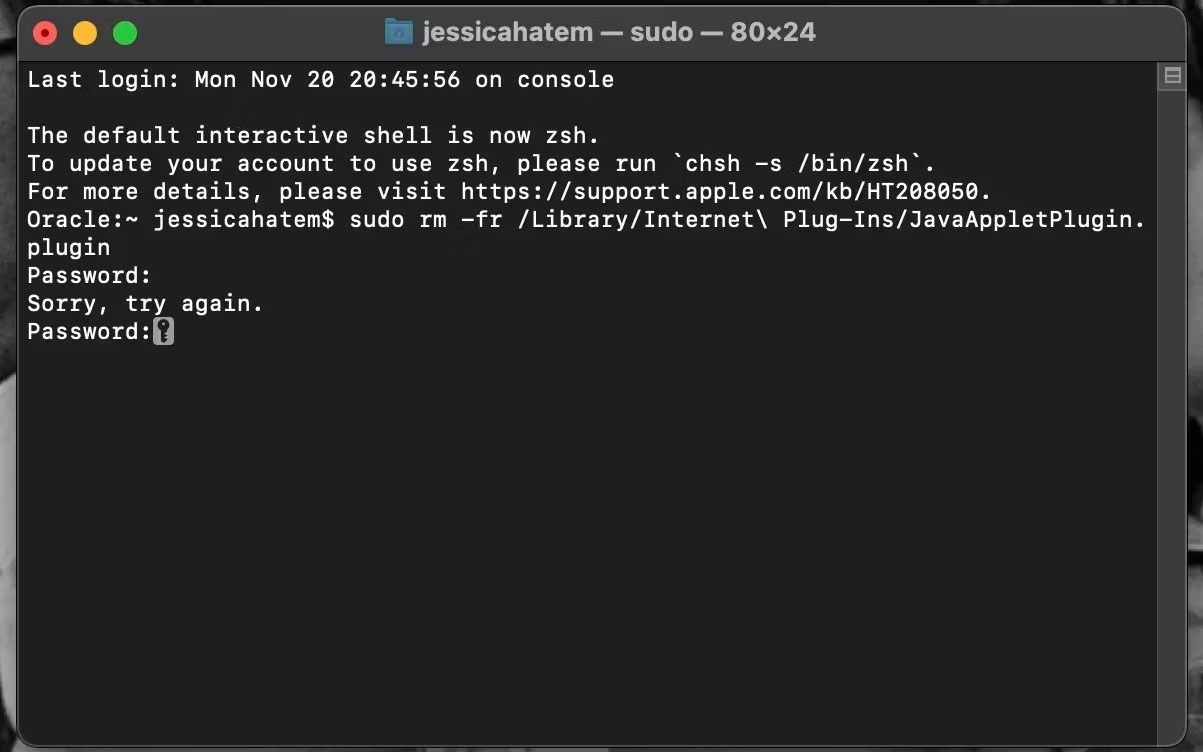
4. Để xóa cache của Java, hãy sao chép và dán đoạn code sau vào Terminal:
rm -r ~/"Library/Application Support/Oracle/Java”5. Một lần nữa, nhấn Return và nhập mật khẩu admin của bạn để chạy lệnh.
Bạn đã xóa thành công mọi dấu vết của Java khỏi máy Mac.
Java là ngôn ngữ lập trình tạo ra một số vấn đề bảo mật cho Mac và không còn phù hợp như trước nữa. Việc gỡ cài đặt khá dễ dàng bằng trình cài đặt riêng, nhưng nên sử dụng Terminal nếu bạn muốn có phương pháp triệt để nhất.
 Công nghệ
Công nghệ  AI
AI  Windows
Windows  iPhone
iPhone  Android
Android  Học IT
Học IT  Download
Download  Tiện ích
Tiện ích  Khoa học
Khoa học  Game
Game  Làng CN
Làng CN  Ứng dụng
Ứng dụng 
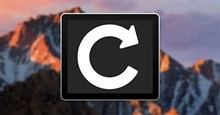

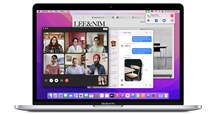





 macOS
macOS 









 Linux
Linux  Đồng hồ thông minh
Đồng hồ thông minh  Chụp ảnh - Quay phim
Chụp ảnh - Quay phim  Thủ thuật SEO
Thủ thuật SEO  Phần cứng
Phần cứng  Kiến thức cơ bản
Kiến thức cơ bản  Lập trình
Lập trình  Dịch vụ công trực tuyến
Dịch vụ công trực tuyến  Dịch vụ nhà mạng
Dịch vụ nhà mạng  Quiz công nghệ
Quiz công nghệ  Microsoft Word 2016
Microsoft Word 2016  Microsoft Word 2013
Microsoft Word 2013  Microsoft Word 2007
Microsoft Word 2007  Microsoft Excel 2019
Microsoft Excel 2019  Microsoft Excel 2016
Microsoft Excel 2016  Microsoft PowerPoint 2019
Microsoft PowerPoint 2019  Google Sheets
Google Sheets  Học Photoshop
Học Photoshop  Lập trình Scratch
Lập trình Scratch  Bootstrap
Bootstrap  Năng suất
Năng suất  Game - Trò chơi
Game - Trò chơi  Hệ thống
Hệ thống  Thiết kế & Đồ họa
Thiết kế & Đồ họa  Internet
Internet  Bảo mật, Antivirus
Bảo mật, Antivirus  Doanh nghiệp
Doanh nghiệp  Ảnh & Video
Ảnh & Video  Giải trí & Âm nhạc
Giải trí & Âm nhạc  Mạng xã hội
Mạng xã hội  Lập trình
Lập trình  Giáo dục - Học tập
Giáo dục - Học tập  Lối sống
Lối sống  Tài chính & Mua sắm
Tài chính & Mua sắm  AI Trí tuệ nhân tạo
AI Trí tuệ nhân tạo  ChatGPT
ChatGPT  Gemini
Gemini  Điện máy
Điện máy  Tivi
Tivi  Tủ lạnh
Tủ lạnh  Điều hòa
Điều hòa  Máy giặt
Máy giặt  Cuộc sống
Cuộc sống  TOP
TOP  Kỹ năng
Kỹ năng  Món ngon mỗi ngày
Món ngon mỗi ngày  Nuôi dạy con
Nuôi dạy con  Mẹo vặt
Mẹo vặt  Phim ảnh, Truyện
Phim ảnh, Truyện  Làm đẹp
Làm đẹp  DIY - Handmade
DIY - Handmade  Du lịch
Du lịch  Quà tặng
Quà tặng  Giải trí
Giải trí  Là gì?
Là gì?  Nhà đẹp
Nhà đẹp  Giáng sinh - Noel
Giáng sinh - Noel  Hướng dẫn
Hướng dẫn  Ô tô, Xe máy
Ô tô, Xe máy  Tấn công mạng
Tấn công mạng  Chuyện công nghệ
Chuyện công nghệ  Công nghệ mới
Công nghệ mới  Trí tuệ Thiên tài
Trí tuệ Thiên tài